一、网络考试分2个阶段:
平台测试:学生可以登录网考客户端先进行系统测试和人脸识别,为正式考试做好准备。
正式考试:截止日期前,任何时间段都可以进行考试。
二、考试系统推荐电脑配置及客户端安装注意事项:
1. 操作系统:支持WIN7、WIN8、WIN10(含32位/64位)暂不支持WIN8.1及WINXP
2. 操作系统中需要安装Framework 4.0以上版本
提示:
建议百度搜索,下载安装“驱动精灵”,
按顺序启动“百宝箱”-->"系统助手" -->"其他问题”-->".NET组件修复",
自动修复安装系统组件。
3. 支持苹果MAC OS 10.15.0 版本
4. 摄像头:USB外置摄像头或电脑自带内置摄像头(200万以上像素)
5. 摄像头驱动为最新版本驱动硬盘空间>1GB、运行内存>4GB
6. 显示器分辨率> 1366*768、显示比例100%、显卡内存>1GB
7. 显卡驱动需为最新版本驱动
8. 网络带宽:20M
9. 自然环境:室内光线充足、摄像头避免背光或逆光
10. 请提示参加过往期考试的考生,需卸载老版客户端并重新下载最新版客户端3.0,请注意新老版的客户端图标!
下载网络“考试客户端”。http://www.bitsde.com/---学习频道---下载专区。
【网考客户端下载】 <<<点击进入下载页面,
下载页面还有各种疑难问题解答!!!
如果安装测试有困难,可仔细阅读本文末尾的相关问题解答!
三、考前测试要求:
1、学生务必完成考前网络考试环境测试,测试考试电脑是否能进入考试系统及学生人脸识别照片的准确性,避免正式考试不能正常进入系统。
2、如有照片与本人照片差别过大,可以在测试时间向技术部值班老师申请更换照片,需要提交一张本人手持身份证照片和一张用于替换的刷脸照片。
3、正式考试期间不再更换学生照片。
4、如测试通过后,考试时尽量使用通过测试的电脑,不要更换其他电脑。
四、考试纪律要求:
注意网络考试过程中,如抓拍照片发现考生查看手机、平板等其它电子设备、考试戴耳机或有其他人协助答题都认定为违纪,按0分记录。
正式考试时间段内,只要注册的学生都要参加考试,避免无故缺考;要珍惜每一次考试机会,缺考也要记录一次考试,学籍管理规定一门课程只允许考试6次,
附件:客户端操作文档

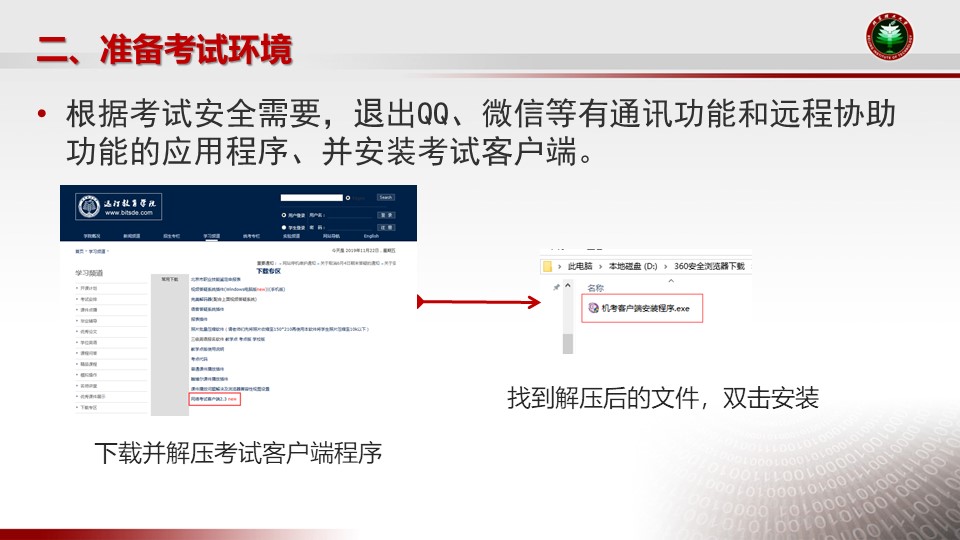
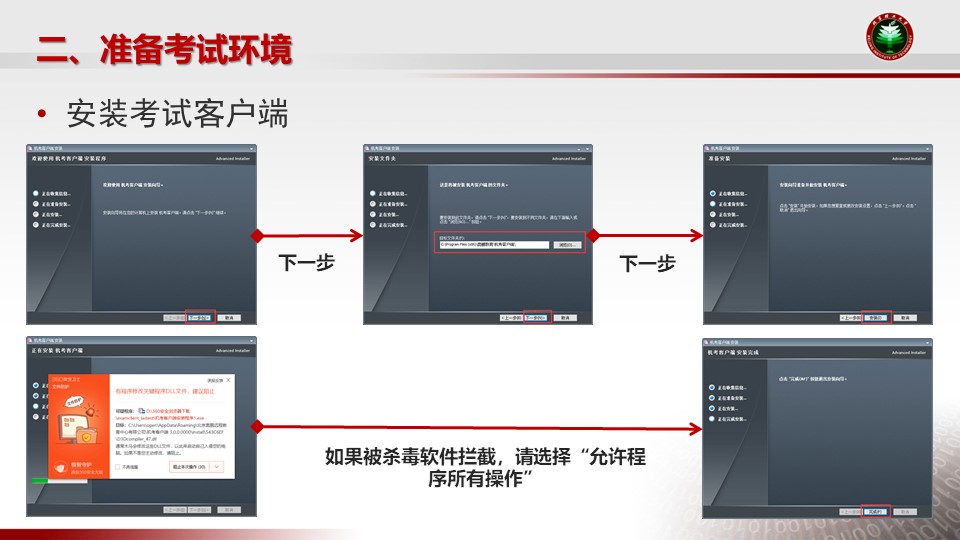
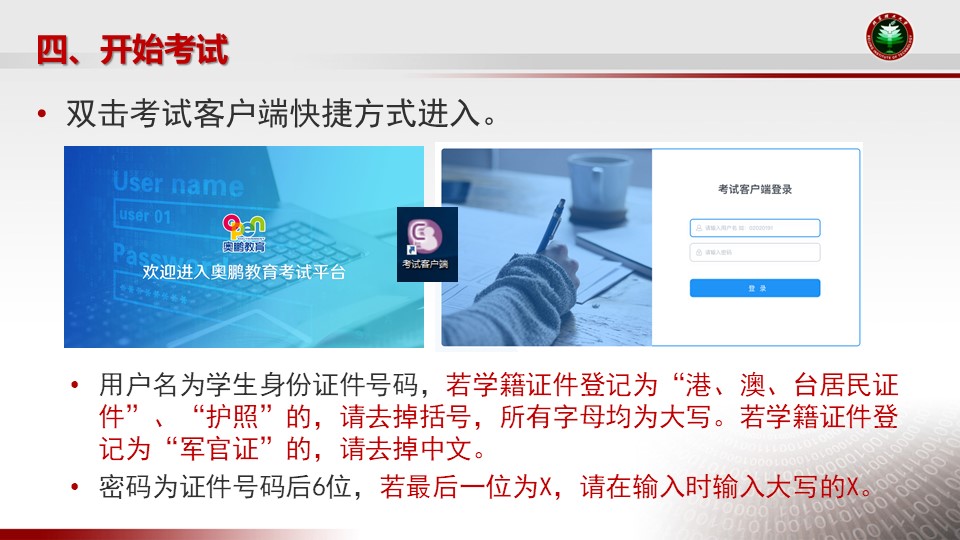
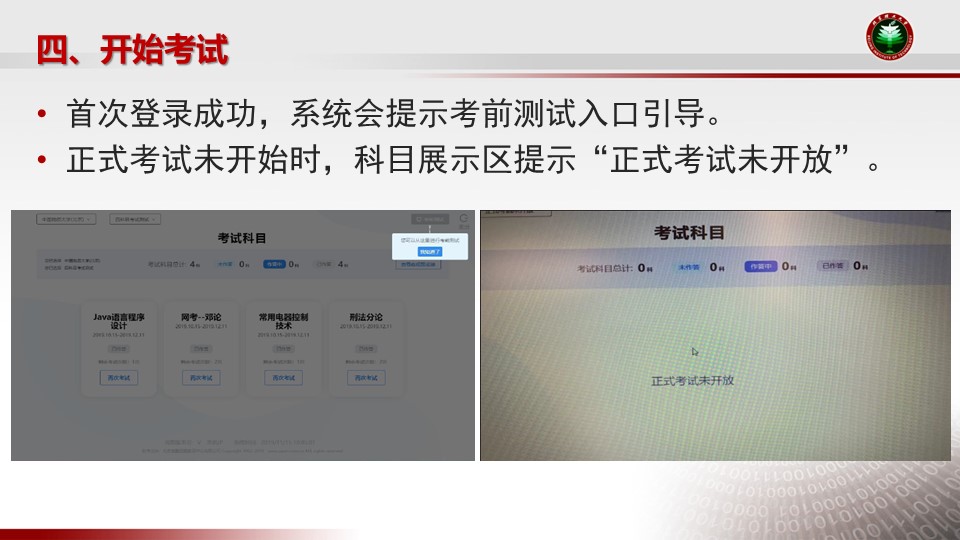
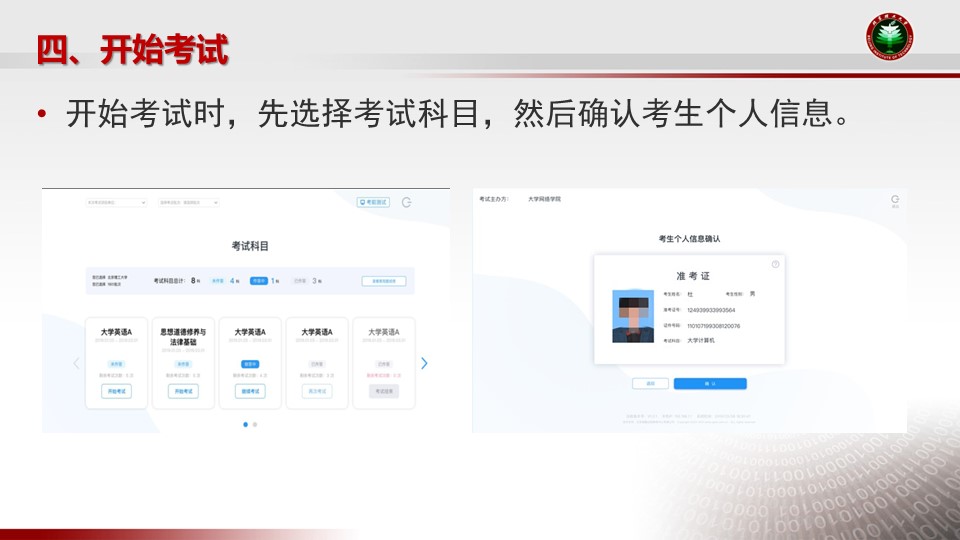
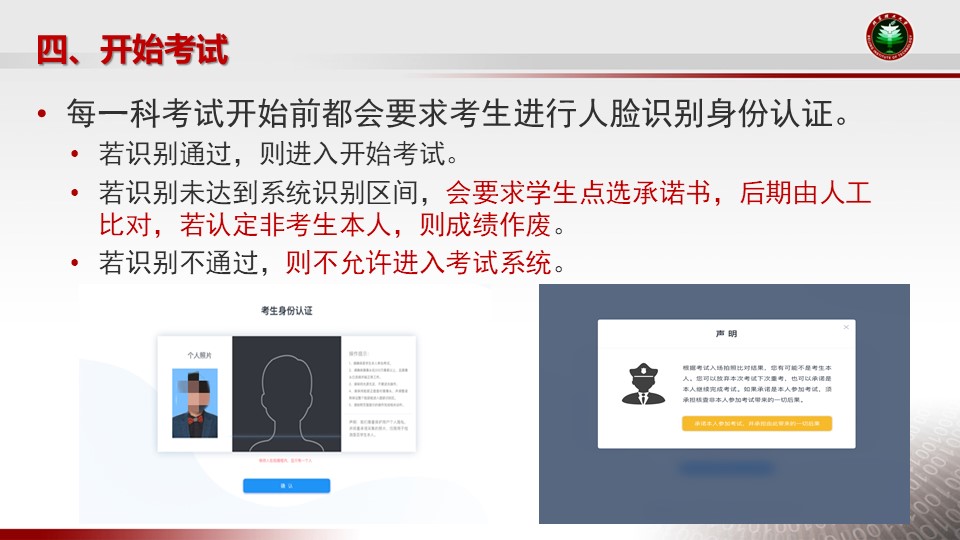
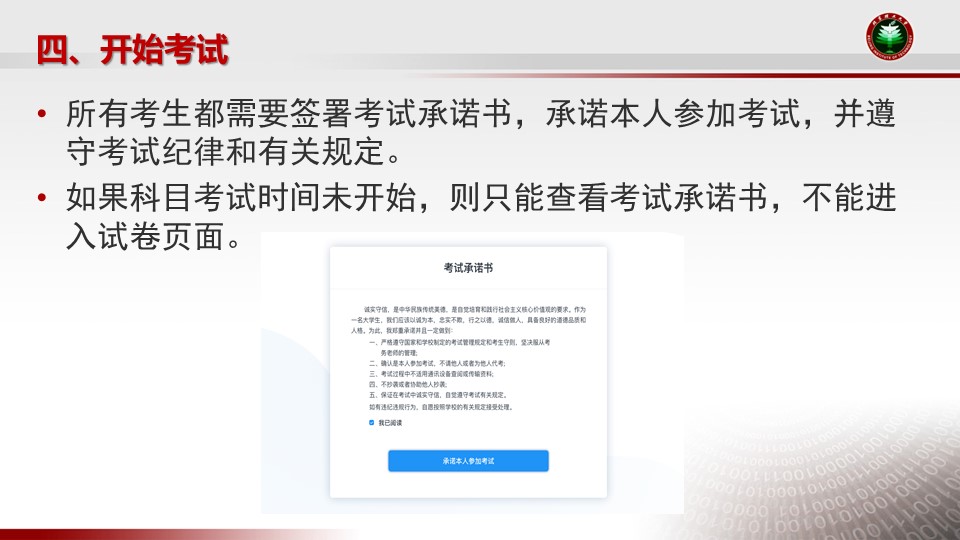
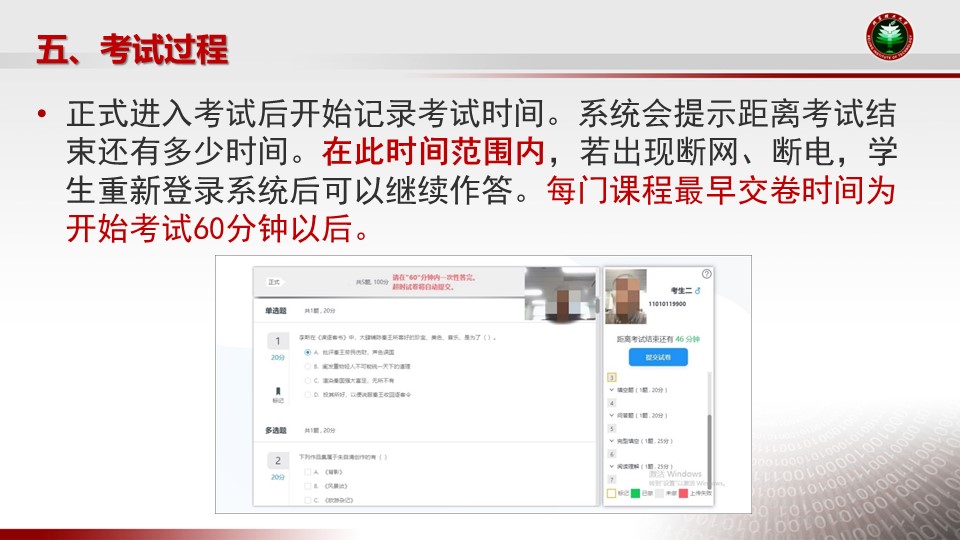

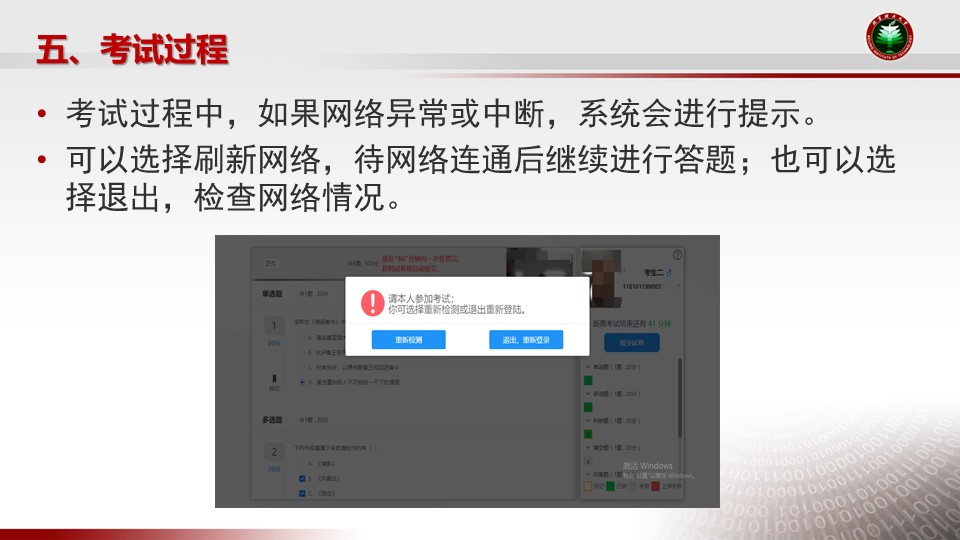
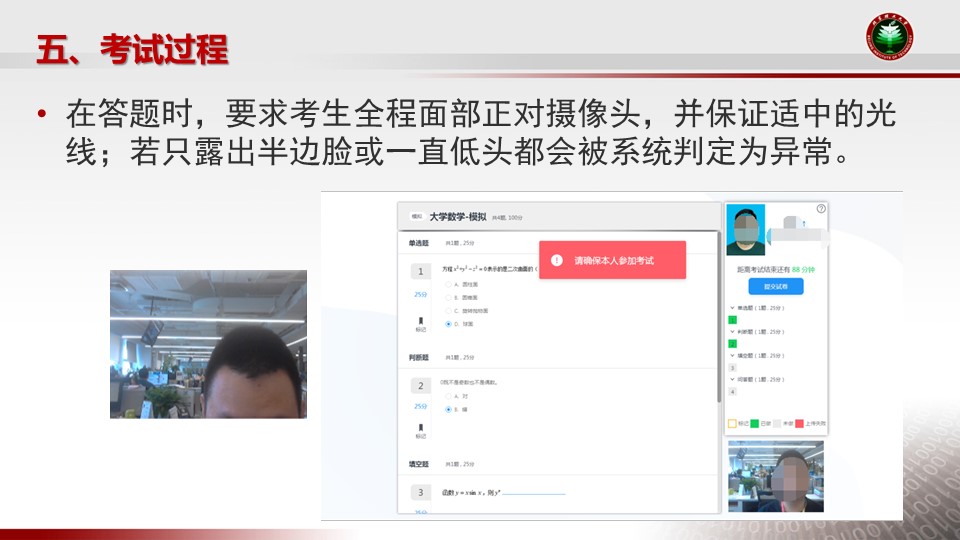
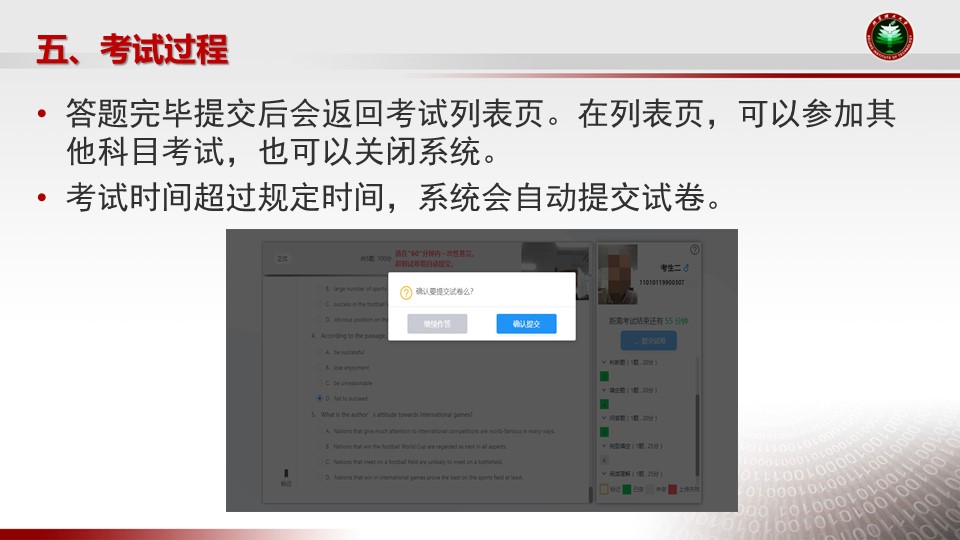
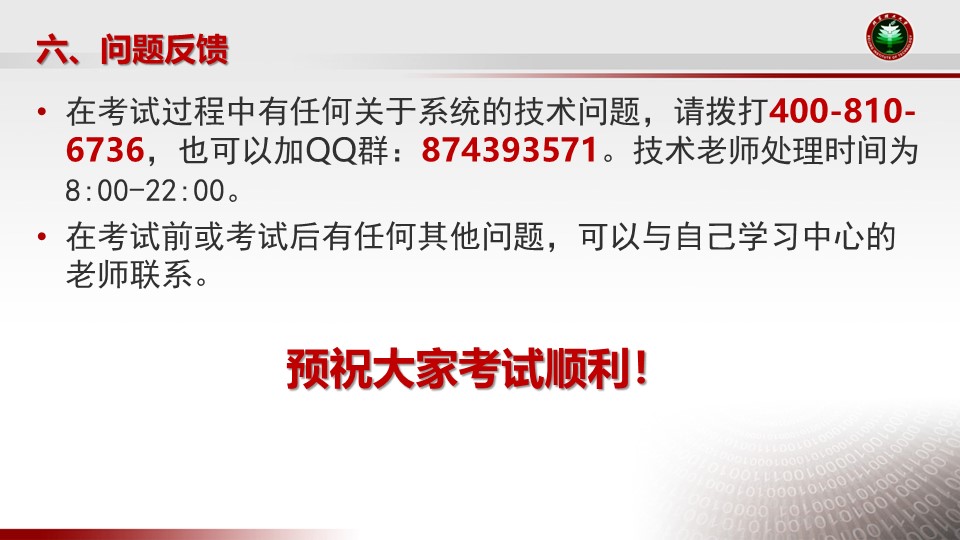
网考考试常见问题
一、客户端安装、登录类问题
1. 问:客户端如何下载?
答:PC 端下载链接: http://openexamcdn.open.com.cn/openexam/examclient_lastest.7z
2. 问:客户端无法正常安装、启动,怎么办?
答:
A) 启动客户端后,系统会提示您客户端需要更新为最新版本,请您按照提示进 行系统更新,更新完成后则可正常启动使用;
B) 如果客户端已为最新版本,请先关闭电脑中所有的杀毒软件,或者将客户端 添加至杀毒软件的白名单中。添加完成后,再次安装、重新启动客户端。
3. 问:启动客户端后白屏、提示错误,怎么办?
答:
A) 这是电脑缺少必要插件所导致的。可点击下载vc_redist.x64.exe 或 vc_redist.x86.exe 进行安装(在本页底部下载);
B) 需先确认您的电脑系统为 32 位或 64 位,32 位系统装“x86”压缩包,64 位系 统装“x64”压缩包;
C) 所有插件安装完毕后,请彻底退出杀毒软件,并重新安装、启动客户端;
D) 如果依然无法解决问题,请更换 win7 或更高版本 64 位系统。
4. 问:点击桌面快捷方式后无法登录系统,怎么办?
答:
A) 请彻底退出电脑已启动的杀毒软件,再次尝试是否可以登录;
B) 若再次尝试后无法登录,可卸载客户端,重新下载并安装客户端。
5. 问:登录时提示设备检测提示出现“请关闭 QQ”,怎么办?
答:
A) 请先退出客户端,并将 QQ 以及其他远程协助功能软件关闭,再次尝试重新 启动并登录系统。
6. 问:我的网络正常,登录客户端时提示“电脑处于断网状态”,怎么办?
答:
A) 请先检查网络是否可正常使用。如网络正常,请退出客户端,重新启动并登 录。
B) 如网络异常,可打开手机热点,使用笔记本电脑链接手机热点,继续参加考 试。
7. 问:网考客户端需要什么配置的电脑?
答:
A) 摄像头:USB 外置摄像头或电脑自带内置摄像头(500 万以上像素)
B) 操作系统:WIN7、WIN8、WIN10(含 32 位/64 位)暂不支持 WIN8.1 及 WINXP
C) 网络带宽:20M 3 / 7
D) 硬盘空间>1GB、运行内存>4GB
8. 问:我的电脑配置是否能使用网考客户端?
答:鼠标右键-我的电脑-属性-查看您的电脑配置是否符合标准。
二、考试前问题
1. 问:如何了解考试安排及考试时间?
答:请及时登录学生平台查看“考试通知”,避免错过考试时间。
2. 问:初次登录客户端时的用户名和密码填什么?
答:
A. 用户名为报考时提供的身份证号码(士兵证、军官证、港澳通行证为数字部 分,如有括号则需输入括号);
B. 密码为身份证号码(士兵证、军官证、港澳通行证如有括号则需输入括号)后 6 位。
3. 问:我的身份证号最后一位为字母“x”,系统提示“用户名错误”,该怎么办?
答:身份证尾号为 X,需要使用大写。
4. 问:登录客户端后点击“考前测试”按钮,为什么没有反应?
答:未到“考前测试”时间无法进行测试,请在有效的考试时间进行“考前测 试”,具体考试时间可在院校公告通知中查询。
5. 问:能否多次考试?
答:北理工网络考试,只允许考1次。
6. 问:网络正常,登录客户端后提示电脑处于断网状态,怎么办?
答:
A) 请您先检查网终处于正常使用范围内;
B) 如网络可正常使用,请您退出客户端,重新启动并登录客户端;
C) 如网络异常不可用,可打开手机热点,使用笔记本电脑链接手机热点,继续 参加考试。
7. 问:网考客户端的“考前测试”和我预约好的考试科目不一样,该怎么办?
答:“考前测试”是模拟考试环境,预约考试的科目显示不同,是由于未到正式考试时间,具体请以正式考试时的科目为准。
8. 问:学生身份认证时,人脸识别区域不可用,怎么办?
答:
A) 如出现识别区域为黑色,无法识别人脸时,请先检测摄像头是否可以正常使 用,如摄像头可以使用,请重新启动电脑或客户端;如重启后依然无法解决,请尝试重新安装摄像头或更新驱动;
B) 更新后请重新登录系统进行识别,识别时请注意面部正对摄像头,环境光线适 中并保持在识别框中进行识别。
9. 问:使用笔记本电脑学生身份认证时人像倒置,怎么办?
答:
A) 人像倒置不影响身份识别,依然可以进行身份认证;
B) 如多次识别仍无法通过,请参考上条进行重新配置摄像头。
10. 问:“学生身份认证”时提示“检测失败”,怎么办?
答:
A) 请您确保身份认证时,周边环境光线适中,摄像头避免背光或逆光,周边并 无其他考试无关人员;
B) 请面部对准摄像头,保持在识别区域内,根据操作提示进行识别。
三、考试中问题
1. 问:无法正常提交试卷,怎么办?
答:
A)可能由于没有网络或网速较慢出现延迟,请稍作等待;
B)如果长时间无法交卷且不能操作,请等待考试结束后系统自动提交试卷,自动 交卷不会影响考试成绩。
2. 问:考试中出现断网,答案显示红色区域,并提示 “网络连接失败,请刷新网络重试,或退出系统检测网络情况”,怎么办?
答:
A) 请点击弹窗的“刷新网络”按钮;
B) 若多次刷新后依然无法连接网络,请退出系统并检查网络环境;
C) 若如网络异常不可用,可打开手机热点,使用笔记本电脑链接手机热点,继续 参加考试。
D) 若出现长时间无法登录考试,请及时联系考务老师核实并处理
3. 问:考试中一直提示“请确保本人参加考试”,怎么办?
答:
A) 请确保周边环境光线适中,摄像头避免背光或逆光;
B) 请确保识别区域内只有考生本人;
C) 考试全程中需面部正对摄像头。
4. 问:作答主观题时,是否可以输入公式?
答:考试客户端暂不支持输入公式。
5. 问:考试中断网并重新登录,显示已经交卷,怎么办?
答:请您及时联系考务老师核实并处理。
6. 问:计算题和应用题公式该如何输入?
答:如果您在答题过程中,涉及化学分子式、上下角标等问题,请按从左到右先 上后下的原则依次输入字母及数字,分数线符号以“/”代替,例如 1/2,如计算题或问答题运算及推导过程无法输入,可直接输入计算结果或结论。
7. 问:考试中断网并重新登录,考试时间是否暂停?
答:考试时间会继续。若出现长时间无法登录考试,请及时联系考务老师核实并 处理。
8. 问:网考所有科目是否是必须一次性考完?
答:
A) 所有科目可以分开考完,只要在考试批次的开始和结束期间考完所有科目就可以;
B) 每考完一科可以退出客户端,但考试答题过程中不可以退出。
9. 问:考试中不能切换输入法,怎么办?
答:登录考试客户端前,请将输入法切换为中文后再登录进行考试。
10. 问:考试过程中的“闪退”或者“打开客户端后就关闭”如何处理?
答:请先将杀毒软件关闭,重新下载安装客户端并登录。